如果您收到印表機訊息,或如果有列印品質問題,請更換碳粉匣。
HP LaserJet Pro M304, M305, M404, M405 - 更換碳粉匣
碳粉匣資訊
檢視有關訂購更換用碳粉匣的詳細資料。
印表機會在碳粉匣存量不足或嚴重不足時顯示訊息。碳粉匣實際的剩餘壽命可能各有不同。請考慮準備更換用碳粉匣,以便於列印品質不佳時進行安裝。
繼續使用目前的碳粉匣進行列印,直到重新分佈碳粉無法再提供可接受的列印品質。若要重新分佈碳粉,請從印表機中取出碳粉匣,並輕輕將碳粉匣前後搖動,調整其水平軸。如需圖示,請參閱碳粉匣更換指示。將碳粉匣重新插入印表機,然後關上蓋板。
如需購買碳粉匣或查看印表機的碳粉匣相容性,請前往 HP SureSupply,網址是:www.hp.com/go/suresupply。捲動至頁面底部,並確認國家/地區正確無誤。
敬告:碳粉匣僅可在指定地區內散佈和使用,無法在指定地區外正常運作。
|
項目
|
說明
|
碳粉匣編號
|
零件編號
|
|
HP 58A 原廠黑色 LaserJet 碳粉匣
注意: |
標準容量替代黑色碳粉匣
|
58A
|
CF258A
|
|
HP 58X 高容量原廠黑色 LaserJet 碳粉匣
注意: |
高容量替代黑色碳粉匣
|
58X
|
CF258X
|
|
項目
|
說明
|
碳粉匣編號
|
零件編號
|
|
HP 59A 原廠黑色 LaserJet 碳粉匣
注意: |
標準容量替代黑色碳粉匣
|
59A
|
CF259A
|
|
HP 59X 高容量原廠黑色 LaserJet 碳粉匣
注意: |
高容量替代黑色碳粉匣
|
59X
|
CF259X
|
|
項目
|
說明
|
碳粉匣編號
|
零件編號
|
|
HP 76A 原廠黑色 LaserJet 碳粉匣
注意: |
標準容量替代黑色碳粉匣
|
76A
|
CF276A
|
|
HP 76X 高容量原廠黑色 LaserJet 碳粉匣
注意: |
高容量替代黑色碳粉匣
|
76X
|
CF276X
|
|
項目
|
說明
|
碳粉匣編號
|
零件編號
|
|
HP 77A 原廠黑色 LaserJet 碳粉匣
注意: |
標準容量替代黑色碳粉匣
|
77A
|
CF277A
|
|
HP 77X 高容量原廠黑色 LaserJet 碳粉匣
注意: |
高容量替代黑色碳粉匣
|
77X
|
CF277X
|
注意:高容量碳粉匣所含碳粉比標準碳粉匣更多,可列印的頁面也更多。如需更多資訊,請前往 www.hp.com/go/learnaboutsupplies。
等到要用的時候再從包裝中取出碳粉匣。
敬告:為防止損壞,碳粉匣暴露在光線下的時間絕對不可超過數分鐘。如果必須從印表機中長時間取出碳粉匣,請將綠色感光鼓遮住。
下圖顯示碳粉匣元件。
碳粉匣元件
-
感光鼓請勿觸碰感光鼓。指紋可能導致列印品質發生問題。
-
記憶體晶片
描述 : 碳粉匣元件
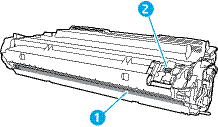
敬告:如果衣物不小心沾染到碳粉,請以乾布將它拭去,然後以冷水洗滌衣物。熱水會導致碳粉滲入纖維。
注意:有關回收用過的碳粉匣之資訊位於碳粉匣包裝盒內。
取出並更換碳粉匣
請按照這些步驟,更換碳粉匣。
繼續使用目前的碳粉匣列印,直到搖晃碳粉匣重新分散碳粉已無法再提供可接受的列印品質。
-
按下前側擋門釋放按鈕。描述 : 按下前側擋門釋放按鈕

-
打開前側擋門。描述 : 打開前側擋門

-
從印表機中取出用完的碳粉匣。描述 : 從印表機中取出碳粉匣
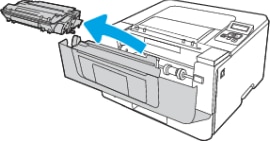
-
從包裝盒中取出並拆開新碳粉匣的包裝,然後拉開包裝上的釋放扣片。描述 : 拉開包裝上的釋放扣片
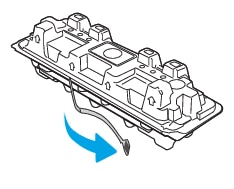
-
從已打開的包裝保護套中取出碳粉匣。將用完的碳粉匣裝入保護套以便回收。描述 : 從打開的包裝中取出碳粉匣
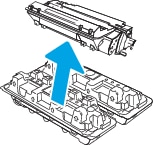
-
握住碳粉匣的兩側並搖晃 5-6 次。描述 : 搖晃碳粉匣

-
將碳粉匣與印表機內的導軌對準,然後裝入碳粉匣,直至完全固定。描述 : Install the cartridge
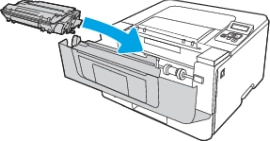
-
關閉前側擋門。描述 : 關閉前側擋門

輸入主題,以搜尋我們的知識庫
您需要什麼樣的幫助呢?
需要幫助?
